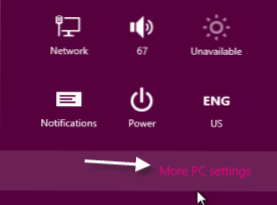
Los sistemas Windows son famosos por ralentizarse después de meses de uso. En el pasado, los usuarios avanzados experimentaban este fenómeno, simplemente reformateaban y reinstalaban Windows para limpiar toda la basura que reduce el rendimiento. En versiones anteriores de Windows, este proceso de restablecimiento no fue rápido ni fácil. Sin embargo, con Windows 8, el sistema puede ser devuelto a la fábrica o la configuración predeterminada muy rápidamente siguiendo estos pasos.
Devolver un cuadro de Windows a la configuración nueva de fábrica previamente requería un reformateo total y reinstalación. Windows 8 hace que este proceso sea mucho más simple.
1. Mueva el mouse a la parte inferior derecha de la pantalla y luego muévalo hacia arriba para abrir el Barra de encantamientos. Haga clic en el Icono de ajustes de engranajes.

2. Elegir Más configuraciones de PC.
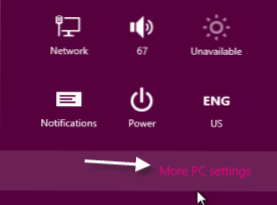
3. En el Configuraciones de PC pantalla, vaya a la General Sección desde el lado izquierdo.

Actualizar el sistema
Puede usar la función Actualizar para aumentar el rendimiento del equipo cuando se ejecuta lentamente. Esto restablecerá todas las configuraciones de la PC a las predeterminadas y eliminará cualquier aplicación de terceros que haya instalado fuera de la Tienda Windows. Todos tus archivos y configuraciones de personalización serán seguros.
1. Desde la pantalla lateral derecha, encuentra la Actualiza tu PC sin afectar tus archivos y haga clic Empezar.

2. Haga clic en Siguiente para ir al siguiente paso.

3. Golpear Refrescar para iniciar el proceso.

4. Espere hasta que se complete el proceso.

Restablecer el sistema
Utilice esta función para restablecer la configuración de fábrica de su PC, al igual que una instalación limpia de Windows.
1. Encuentra el Reinicia tu PC y comienza de nuevo. opción y haga clic Empezar.

2. Elija una de las dos opciones de eliminar archivos que desee. La primera opción eliminará todos sus archivos de forma permanente, lo cual es adecuado cuando desea vender la PC o reciclarla. Sin embargo, este proceso puede tardar varias horas en completarse. La segunda opción será más rápida, pero sus archivos son recuperables.

3. Haga clic en Reiniciar.

4. El proceso comenzará entonces.

5. Una vez completado el proceso, ingrese su clave de producto y comience a configurar los ajustes básicos.


